Cette barre représente une séquence temporelle indiquant les numéros d'images (ou les unités d'affichage adéquates). Elle fournit une alternative rapide à la vue piste pour le déplacement, la copie et la suppression de clés, ainsi que pour la modification des propriétés de clés. Sélectionnez un objet pour afficher ses clés d'animation dans la barre de piste. Vous pouvez également afficher les clés de plusieurs objets sélectionnés.
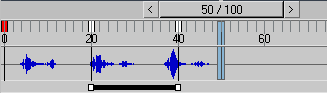
La barre de piste peut être affichée en mode flottant et ancrée pour personnaliser votre espace de travail.
Les clés affichées utilisent un code de couleurs de sorte que vous pouvez facilement déterminer le type de clé existant pour cette image. Les clés de position, de rotation et d'échelle sont respectivement rouges, vertes et bleues et les clés non transformationnelles comme les paramètres modificateurs sont grises. Leur couleur peut être personnalisée dans la boîte de dialogue Personnaliser interface utilisateur et varie selon leur état (clé sélectionnée/désélectionnée). L'indicateur d'images se présente sous la forme d'une barre affichée en bleu.
Une clé dans la barre de piste peut représenter un nombre quelconque des paramètres animés associés aux objets sélectionnés. Les paramètres des transformations, des modificateurs et des matériaux animés peuvent tous avoir des clés dans une image spécifique.
Pour afficher une liste de toutes les valeurs marquées pour une clé spécifique sur la barre de titre, cliquez avec le bouton droit de la souris sur la clé en question. Sélectionnez un type de clé dans le menu contextuel pour afficher la boîte de dialogue regroupant ses propriétés. Vous pouvez supprimer des clés et filtrer leur affichage dans la barre de piste à l'aide des options disponibles dans le menu contextuel.
Le menu apparaissant en faisant un clic droit sur la barre de piste contient un sous-menu répertoriant tout contrôleur procédural (contrôleurs de liste, expression, reactors, ressorts, bruit, etc.) affecté à la sélection d'objets courante. Lorsque vous sélectionnez l'un de ces contrôleurs dans le sous-menu, une boîte de dialogue non modale s'affiche, indiquant ses propriétés.
La barre de piste peut afficher des ondes (fichier .wav) attribué à la piste son dans la Vue piste. Pour afficher cette fonction, cliquez avec le bouton droit de la souris sur la barre de piste, puis choisissez Configurer  Afficher piste son (cette commande est également disponible dans le menu Animation
Afficher piste son (cette commande est également disponible dans le menu Animation  groupe de fonctions Son).
groupe de fonctions Son).
Vous pouvez modifier le segment de temps actif en appuyant sur les touches Ctrl et Alt lors du déplacement de la barre de piste. Maintenez le bouton gauche de la souris enfoncé pour redéfinir le début de l'intervalle, le bouton droit pour modifier la fin de l'intervalle et le bouton central pour redéfinir la première et la dernière images simultanément. Une info-bulle et un message apparaissent au niveau du curseur et de la barre d'état, respectivement ; ils indiquent l'intervalle défini.
Vous pouvez étendre la barre de piste pour afficher les courbes. Cliquez sur ![]() (Ouvrir mini-éditeur de courbes) situé à l'extrémité gauche de la barre de piste. La glissière temps et la barre de piste sont remplacées par les fenêtres Contrôleur et Clés, ainsi que les barres d'outils Vue piste. Vous pouvez redimensionner la fenêtre de la barre de piste en faisant glisser la bordure entre la barre de menus et les barres d'outils (effectuez cette opération dans un espace vide de la barre d'outils).
(Ouvrir mini-éditeur de courbes) situé à l'extrémité gauche de la barre de piste. La glissière temps et la barre de piste sont remplacées par les fenêtres Contrôleur et Clés, ainsi que les barres d'outils Vue piste. Vous pouvez redimensionner la fenêtre de la barre de piste en faisant glisser la bordure entre la barre de menus et les barres d'outils (effectuez cette opération dans un espace vide de la barre d'outils).
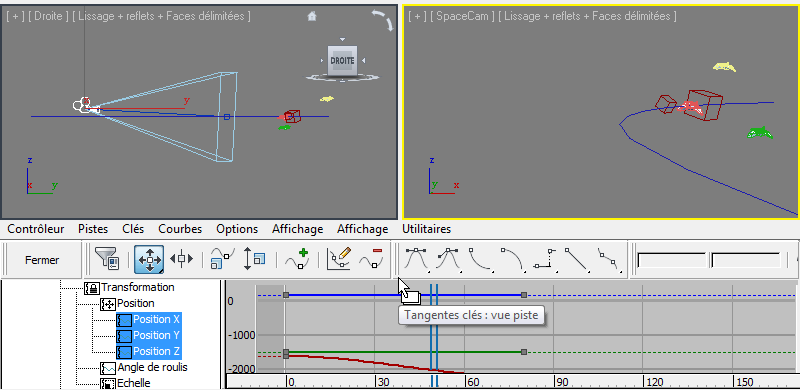
Barre de piste affichant des courbes
Procédures
Pour sélectionner des clés dans la barre de piste :
- Cliquez sur une clé pour la sélectionner.
- Pour en sélectionner plusieurs, utilisez la méthode de sélection par fenêtre.
Si l'option Configurer
 Afficher intervalle sélection
Afficher intervalle sélection  du menu contextuel de la barre de piste est activée lorsque vous sélectionnez des clés multiples, l'intervalle de clés sélectionnées est affiché dans la barre intervalle sélection, en bas de la barre de piste. Vous pouvez alors mettre à l'échelle de façon proportionnelle les clés sélectionnées en faisant glisser l'une des extrémités de la barre intervalle sélection ou les déplacer en faisant glisser le centre de la barre.
du menu contextuel de la barre de piste est activée lorsque vous sélectionnez des clés multiples, l'intervalle de clés sélectionnées est affiché dans la barre intervalle sélection, en bas de la barre de piste. Vous pouvez alors mettre à l'échelle de façon proportionnelle les clés sélectionnées en faisant glisser l'une des extrémités de la barre intervalle sélection ou les déplacer en faisant glisser le centre de la barre.
Pour déplacer ou copier des clés dans la barre de piste :
- Faites glisser une clé pour la déplacer dans le temps.
- Pour cloner une clé, faites-la glisser tout en maintenant la touche Maj enfoncée.
Pour cloner une sélection de clés, faites glisser la sélection tout en maintenant la touche Maj enfoncée.
- Cliquez avec le bouton droit de la souris pour annuler un déplacement ou une copie.
Lorsque vous déplacez ou copiez des clés, des traits de taille réduite apparaissent dans la barre de piste pour indiquer leur position d'origine. Les procédures décrites ci-après vous permettent de déplacer simultanément toutes les clés d'une image spécifique.
Pour déplacer une clé d'une image comportant plusieurs clés :
- Cliquez avec le bouton droit de la souris sur une clé dans la barre de piste et sélectionnez une clé dans la fenêtre contextuelle qui s'affiche.
La boîte de dialogue Propriétés clés s'ouvre.
- Dans cette boîte de dialogue, modifiez la valeur du paramètre Temps.
La clé se déplace le long de la barre de piste vers un nouvel emplacement.
Par exemple, si une image comporte une clé de transformation et une clé de matériau pour l'objet sélectionné, et que vous désirez déplacer uniquement la clé de transformation, ouvrez la boîte de dialogue des propriétés de transformation et utilisez le paramètre Temps pour déplacer la clé de transformation.
Pour supprimer des clés dans la barre de piste :
- Sélectionnez une ou plusieurs clés dans la barre de piste et appuyez sur la touche Supprimer.
Toutes les clés sélectionnées sont supprimées.
- Sélectionnez une ou plusieurs clés dans la barre de piste, cliquez sur la sélection avec le bouton droit de la souris pour afficher le menu contextuel correspondant, puis sélectionnez Supprimer les clés sélectionnées.
Toutes les clés sélectionnées sont supprimées.
Pour supprimer un type de clé spécifique dans une image comportant plusieurs clés :
- Cliquez avec le bouton droit de la souris sur une clé sélectionnée ou non sélectionnée dans la barre de piste.
Un menu contextuel s'affiche.
- Placez le pointeur de la souris sur l'option Supprimer clé, puis sélectionnez la clé que vous désirez supprimer dans le sous-menu.
Un objet peut avoir dans une image spécifique plusieurs clés correspondant à différents paramètres animés. Utilisez la procédure décrite ci-après pour supprimer la clé d'un seul paramètre.
Pour changer la durée du segment de temps actif :
- Maintenez les touches Ctrl + Alt enfoncées et déplacez le curseur sur la barre de piste :
- Le bouton gauche de la souris permet de modifier la première image du segment de temps actif.
- Le bouton central de la souris permet de modifier simultanément la première image du segment de temps actif et la dernière.
- Le bouton droit de la souris permet de modifier la dernière image du segment de temps actif.
Vous pouvez changer la durée de l'animation en utilisant la barre de piste.
Pour masquer ou afficher la barre de piste :
- Sélectionnez Personnaliser
 Afficher IU
Afficher IU  Afficher barre de piste.
Afficher barre de piste.
Cette option de menu est une bascule : une coche indique que la barre de piste est actuellement affichée.
Pour afficher des courbes dans la barre de piste :
- Dans la partie gauche de la barre de piste, cliquez sur
 (Ouvrir éditeur de mini-courbes).
(Ouvrir éditeur de mini-courbes).
Les clés de la barre de piste sont remplacées par une barre de menu, des barres d'outils et les fenêtres Contrôleur et Clés.
Interface
Barre de piste
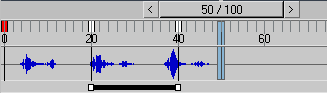
- Sélectionnez un ou plusieurs objets dans les fenêtres pour afficher leurs clés dans la barre de piste.
- Les clés de transformation sélectionnées apparaissent en blanc et les clés non sélectionnées apparaissent dans des couleurs différentes.
- Cliquez dans une zone vide de la barre de piste et faites glisser la souris pour sélectionner plusieurs clés en les englobant dans une région de sélection.
- Faites glisser une clé pour la déplacer dans le temps.
- Pour cloner une clé, faites-la glisser tout en maintenant la touche Maj enfoncée.
- Maintenez les touches Ctrl + Alt enfoncées et faites glisser la barre de piste pour changer le segment de temps actif. Cela revient à changer l'intervalle d'animation affiché sur la barre de piste. L'effet produit varie en fonction du bouton de la souris utilisé pour faire glisser, comme suit :
- Utilisez le bouton gauche de la souris pour modifier l'image de départ du segment de temps actif.
- Utilisez le bouton central de la souris pour modifier simultanément la première image du segment de temps actif et la dernière.
- Utilisez le bouton droit de la souris pour modifier l'image finale du segment de temps actif.
- Cliquez avec le bouton droit de la souris pour annuler un déplacement ou une copie.
- Lorsque vous déplacez ou copiez des clés, des lignes grises, courtes et verticales apparaissent pour indiquer leur emplacement d'origine.
- Le curseur prend la forme d'une croix lorsqu'il est placé sur une clé non sélectionnée.
- En revanche, il prend la forme d'une flèche bidirectionnelle lorsqu'il est placé sur une clé sélectionnée, indiquant ainsi que la clé peut être déplacée.
- Cliquez avec le bouton droit de la souris sur une clé de la barre de piste pour afficher le menu contextuel correspondant. Cliquez avec le bouton droit de la souris sur une clé pour accéder aux valeurs marquées à partir du menu contextuel et à d'autres commandes relatives à la barre de piste.
- Cliquez sur
 (Ouvrir éditeur de mini-courbes) pour étendre la barre de piste. Lorsqu'elle est étendue, la barre de piste affiche le menu Vue piste, les barres d'outils et les fenêtres Contrôleur et Clés. En outre, vous pouvez également masquer ou afficher les éléments IU tels que les barres de défilement.
(Ouvrir éditeur de mini-courbes) pour étendre la barre de piste. Lorsqu'elle est étendue, la barre de piste affiche le menu Vue piste, les barres d'outils et les fenêtres Contrôleur et Clés. En outre, vous pouvez également masquer ou afficher les éléments IU tels que les barres de défilement.
Menu Barre de piste
Cliquez avec le bouton droit de la souris sur une clé de la barre de piste pour afficher le menu contextuel correspondant.

- [Liste des clés]
- Affiche pour chaque clé se trouvant à la position courante le nom de l'objet auquel elle est associée et le type de clé dont il s'agit. Sélectionnez une clé dans cette liste pour afficher la boîte de dialogue Propriétés clés. Pour plus d'informations sur cette boîte de dialogue, reportez-vous aux rubriques Info clé de base et Info clé avancée.
- Lorsque la case qui apparaît en regard du nom d'une clé est cochée, la clé est utilisée par plusieurs objets sélectionnés. Par exemple, deux objets sélectionnés peuvent utiliser le même modificateur Torsion.
- Cette liste affiche les clés de tous les objets sélectionnés. Si elle contient plus de 10 clés, elle est disponible sous la forme d'un sous-menu sous Propriétés clés dans le menu contextuel de la barre de piste.
- Si aucune boîte de dialogue Propriétés clés n'est associée à un type de clé, la clé n'est pas disponible.
- Propriétés du contrôleur
- Affiche un sous-menu contenant une liste de tous les contrôleurs procéduraux (contrôleurs de liste, contrôleurs d'expression, reactors, ressorts, bruit, etc.) affectés à la sélection d'objet.
- Supprimer clé
- Affiche un sous-menu semblable à la liste des clés affichée en haut du menu de la barre de piste. Sélectionnez un type de clé pour supprimer une clé individuelle ou choisissez l'option Tout pour supprimer toutes les clés.
Il n'est pas nécessaire que des clés soient sélectionnées dans la barre de piste pour pouvoir utiliser la commande Supprimer clé. Les clés sont supprimées à partir de la clé sur laquelle vous avez cliqué avec le bouton droit de la souris dans la barre de piste.
- Supprimer les clés sélectionnées
-
Supprime les clés sélectionnées dans la barre de piste. Si aucune clé n'est sélectionnée, cette option n'est pas disponible.
- Filtre
- Affiche un sous-menu de même nom. Sélectionnez un filtre pour filtrer l'affichage des clés dans la barre de piste. Vous pouvez, par exemple, choisir de n'afficher que les clés de transformation.
Cliquez avec le bouton droit de la souris dans la barre de piste, placez le curseur sur l'option Filtre du menu contextuel qui s'affiche pour visualiser la liste des filtres disponibles, puis sélectionnez des paramètres de filtre. Ces paramètres déterminent quelles clés apparaissent sur la barre de piste.
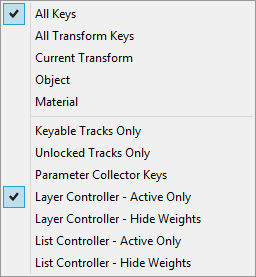
La partie supérieure du sous-menu Filtre vous permet de choisir une des options suivantes:
- Toutes les clés affiche toutes les clés.
- Toutes les clés de transformation affiche uniquement les clés permettant d'effectuer un déplacement, une rotation ou une mise à l'échelle.
- Transf. courante Affiche uniquement les clés qui utilisent la transformation de position, de rotation ou d'échelle actuellement sélectionnée.
- Objet affiche les clés des modificateurs d'objets. Si vous sélectionnez cette option, les clés de transformation et de matériau seront exclues.
- Matériau affiche les clés associées aux matériaux affectés aux objets sélectionnés.
La partie inférieure du sous-menu Filtre vous permet de basculer de l'une à l'autre des options suivantes, pour toutes les combinaisons d'options de filtres:
- Pistes marquées uniquement Contrôle l'affichage des pistes marquées sur la barre de piste.
- Clés du collecteur de paramètres Filtre les clés liées au collecteur de paramètres.
- Contrôleur de couche - Actif seul Ce filtre permet d'afficher uniquement les clés du contrôleur de couche actif. Dans le cas contraire, toutes les clés des contrôleurs de couche s'affichent.
- Contrôleur de couche - Masquer poids Ce filtre permet de masquer les clés du paramètre de poids d'un contrôleur de couche depuis la barre de piste.
- Contrôleur de liste - Actif uniquement Ce filtre permet d'afficher uniquement les clés sur la commande active d'un contrôleur de liste. Dans le cas contraire, toutes les clés s'affichent dans toutes les commandes.
- Contrôleur de liste - Masquer poids Ce filtre permet de masquer les clés du paramètre de poids d'un contrôleur de liste depuis la barre de piste.
- Configurer
- Affiche un sous-menu qui permet de modifier l'affichage et le comportement de la barre de piste.
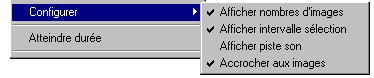
Les options Configurer disponibles sont :
- Afficher nombres d'images affiche le numéro des images dans la barre de piste.
-
Afficher intervalle sélection affiche une barre d'intervalle de sélection sous la barre de piste lorsque plusieurs clés sont sélectionnées.
Vous pouvez mettre à l'échelle toutes les clés sélectionnées en faisant glisser l'une des extrémités de l'intervalle de sélection. Ceci permet de changer la longueur d'un segment d'animation tout en conservant la distance relative entre les clés d'animation. Vous pouvez également déplacer les clés sélectionnées en faisant glisser la barre d'intervalle de sélection.
- Afficher piste son affiche le fichier waveform (.wav ) associé à l'objet son dans la vue piste.
- Accrocher aux images les clés sont accrochées aux numéros d'image lors de leur déplacement. Lorsque cette option est désactivée, vous pouvez placer les clés entre les images.
- Atteindre durée
-
place la glissière temps au niveau de la position du curseur.
Cliquez avec le bouton droit de la souris dans la barre de piste puis cliquez sur Atteindre durée.